Actualizado a: 16 de febrero de 2023
Si has adquirido una licencia de Microsoft Office recientemente y a la hora de activarla vez que no funciona, seguramente haya algún problema interno fácil de resolver. Normalmente tiene que ver con incompatibilidades entre varias versiones de Office, licencias caducadas o problemas con tu antivirus. En esta guía te proponemos 10 posibles soluciones al error de activación de productos Office. Y si no todavía no tienes una, puedes conseguir una licencia Office barata por muy poco
También puedes leer: ¿Qué hacer si el portátil no se enciende?
10 Soluciones al Error de activación de productos Office
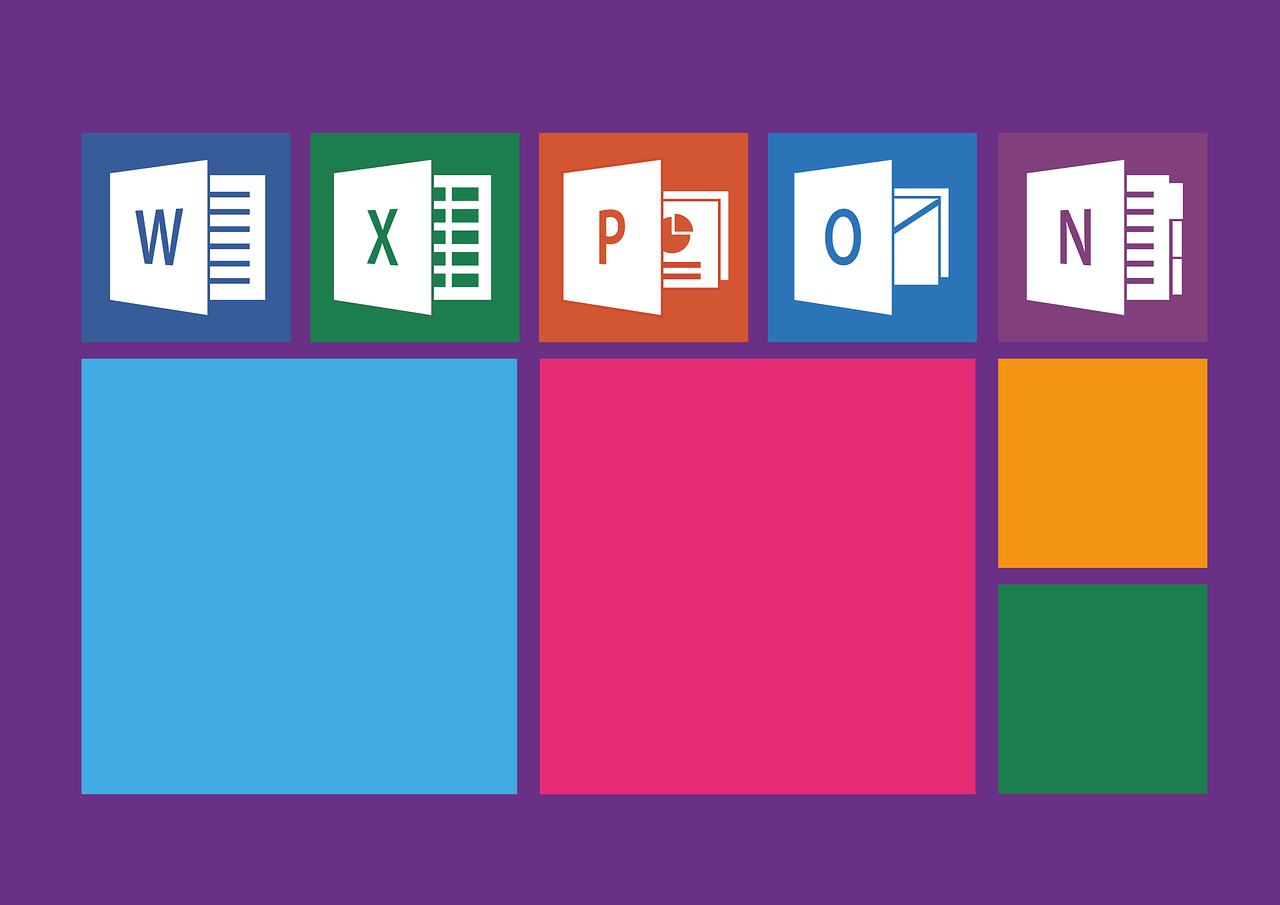
Usa el Editor del registro de Windows
Es importante que sepas que este proceso no es válido para licencias Microsoft 365.
- Pulsa Windows + R para ir a Ejecutar y escribe «regedit» para acceder al registro de Windows
- Sigue esta ruta: HKEY_CURRENT_USER > Software > Microsoft > Internet Explorer > Main > FeatureControl > FEATURE_LOCALMACHINE_LOCKDOWN
- En esta lista deberás comprobar el estado del DWORD. Si es 0, cambia a 1.
- Reinicia el ordenador
Inicia sesión con la cuenta correcta
En el caso de que tengas un error de activación de productos Office con Microsoft 365, asegúrate de haber iniciado sesión con el mismo email que registraste. Muchas veces utilizamos diferentes cuentas y puede que este sea el problema por el que te salta el error.
Para verificar si st cuenta de Microsoft está asociada a Office, inicia sesión en tu cuenta de Microsoft y mira si los productos Office o la suscripción a Microsoft 365 está en la lista.
Comprueba si tienes instaladas varias versiones de Office
Tener instaladas varias versiones de productos Office puede ser otra de las causas más comunes por el que salte el error. Para comprobar esto y desinstalar la que no te interese:
- Abre Panel de Control.
- Selecciona Desinstalar programas.
- Comprueba las versiones de Office que tienes instaladas en tu equipo.
Suscripción a Microsoft 365 caducada
Si has comprado por Internet alguna suscripción pirata a Microsoft 365, puede que esté caducada. Esto normalmente no pasa si lo haces desde la web oficial, aunque también puede darse el caso que la hayas introducido mal y sea una antigua tuya que esté caducada. Para comprobarlo:
- Inicia sesión en tu cuenta Microsoft 365.
- Ve a la página Servicios y suscripciones.
- En Suscripciones puedes ver toda la información detallada de tu suscripción a Microsoft 365.
Descargar Asistente de soporte y recuperación de Microsoft
Dentro de los diferentes servicios que nos ofrece Microsoft para solucionar el error de activación de productos Office tenemos el Asistente de soporte y recuperación de Microsoft. Es una herramienta gratuita que te ayudará en muchos de estos casos.
- Descargar Asistente de soporte y recuperación de Microsoft.
- Instalar el asistente desde el archivo SetupProd_Act.exe
- Ejecutar el Asistente como Administrador y seguir lo pasos.
Ejecuta Office como administrador
Aunque no siempre suele funcionar, puedes probar a ejecutarlo en modo Administrador y ver si así puedes solucionar el error de activación de productos Office.
- Cierra todos los programas de Office que tengas abiertos.
- Comando Windows + S > escribe algún programa de prueba tipo «Word» > click derecho y Ejecutar como administrador.
- Haz clic en «Sí» y, una vez abierto, comprueba si se ha solucionado el error de activación.
Actualiza Microsoft Office
También puede estar pasando que tu versión de Office esté caducada y por eso no te permita activar la licencia. En estos casos, simplemente tienes que:
- Abrir cualquier programa de Office.
- Archivo > Cuenta > Opciones de actualización > Actualizar ahora.
- Si compraste la licencia en Microsoft Store, inicia sesión > click en los 3 puntos de la esquina superior derecha > Descargas y actualizaciones > Obtener actualizaciones.
Desactiva temporalmente el antivirus
En algunos casos, puede que nuestro antivirus esté bloqueando esta activación de licencia al reconocerla como sospechosa. Sobre todo, suele pasar cuando intentamos activar una licencia cogida de internet y no comprada.
Para ver si puede ser este el problema que causa el error de activación de productos Office, desactiva tu antivirus. En caso de que utilices Windows Defender:
- Ve a Inicio y escribe «Seguridad de Windows«.
- Luego ve a Protección contra virus y amenazas y finalmente en Administrar configuración.
- Por último, cambia la Protección en tiempo real a Desactivado.
Restablece la configuración de Microsoft Office
Otra posible solución al error de activación de Office puede ser restablecer la configuración. Para esto:
- Abre el Explorador de archivos y ve a la Unidad C: de tu PC.
- Ve a la ruta: C:\Program Files\Microsoft Office\Office16.
- Busque el archivo OSPPREARM.exe desde el cuadro de búsqueda para que te sea más rápido.
- Haz clic derecho en el archivo y selecciona Ejecutar como administrador. Luego, clic en Sí en la ventana de UAC. Ahora se ejecutará este programa para restablecer la configuración de Office.
Desinstalar y reinstalar Office
Si ninguna de estas opciones te ha servido para solventar el error de activación de Office, lo más drástico es desinstalar y volver a instalar los programas desde cero. Puedes hacerlo manualmente, aunque también cuentas con la herramienta de soporte de desinstalación de Office.
- Descargar herramienta de soporte de desinstalación de Office.
- Escoge los productos que quieras desinstalar y, luego, clic en Siguiente.
- Sigue los pasos que te aparecerán en la ventana hasta que tengas que reiniciar el equipo.
- Cuando se reinicie, la herramienta se ejecutará automáticamente. Aquí podrás seleccionar los productos Office que quieras volver a instalar en tu ordenador.
Alternativas gratuitas a Microsoft Office
Recuerda que siempre puedes utilizar las herramientas de Google como Google Docs, Sheets, Slides o Forms como alternativa gratuita a los productos de Office. En cambio, si no quieres algo online y prefieres un programa que te permita trabajar sin conexión, siempre puedes recurrir a LibreOffice. Este es, seguramente, el paquete de programas alternativos a Office más utilizado en el mundo.
Y también te recomendamos esta otra guía con la solución al Error Actualmente no tiene permiso de acceso a esta carpeta Windows 10 por si en algún momento te aparece.







Restablece la configuración de Microsoft Office
Otra posible solución al error de activación de Office puede ser restablecer la configuración. Para esto:
Abre el Explorador de archivos y ve a la Unidad C: de tu PC.
Ve a la ruta: C:Program FilesMicrosoft OfficeOffice16.
Busque el archivo OSPPREARM.exe desde el cuadro de búsqueda para que te sea más rápido.
Haz clic derecho en el archivo y selecciona Ejecutar como administrador. Luego, clic en Sí en la ventana de UAC. Ahora se ejecutará este programa para restablecer la configuración de Office.
excelente me funcionó du per bien.
Hola Roberto! Genial, cualquier otro problema puedes consultarnos por comentarios.
me funciono en la primera ocasión, pero aprecio de nuevo este error, y esta vez ya no se puede corregir. recomiendeme que podemos hacer
Hola Luis! Prueba a desinstalar por completo el paquete de Office e instalarlo de nuevo. Una vez que lo tengas, prueba a activarlo siguiendo los pasos de nuestra guía «Cómo activar Office gratis y sin programas«.
Ya me cuentas!
Restablece la configuración de Microsoft Office
Otra posible solución al error de activación de Office puede ser restablecer la configuración. Para esto:
Abre el Explorador de archivos y ve a la Unidad C: de tu PC.
Ve a la ruta: C:Program FilesMicrosoft OfficeOffice16.
Busque el archivo OSPPREARM.exe desde el cuadro de búsqueda para que te sea más rápido.
Haz clic derecho en el archivo y selecciona Ejecutar como administrador. Luego, clic en Sí en la ventana de UAC. Ahora se ejecutará este programa para restablecer la configuración de Office.
excelente me funcionó du per bien.
Hola Roberto! Genial, cualquier otro problema puedes consultarnos por comentarios.